
Talaan ng mga Nilalaman:
- May -akda John Day [email protected].
- Public 2024-01-30 13:15.
- Huling binago 2025-01-23 15:13.


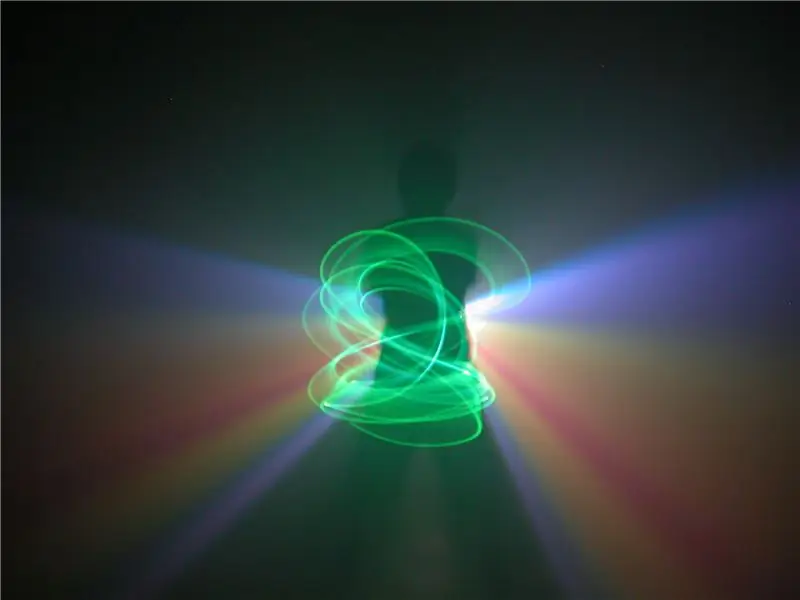
Sa pamamagitan ng pagdaragdag ng mga simpleng visualization sa winamp maaari kang lumikha ng mga kamangha-manghang mga light effect na kamangha-mangha sa mata.
Kailangan ng mga item: Laptop (Mas mabuti) o Desktop Smoke / Fog Machine Projector
Hakbang 1: Ihanda ang Iyong Computer
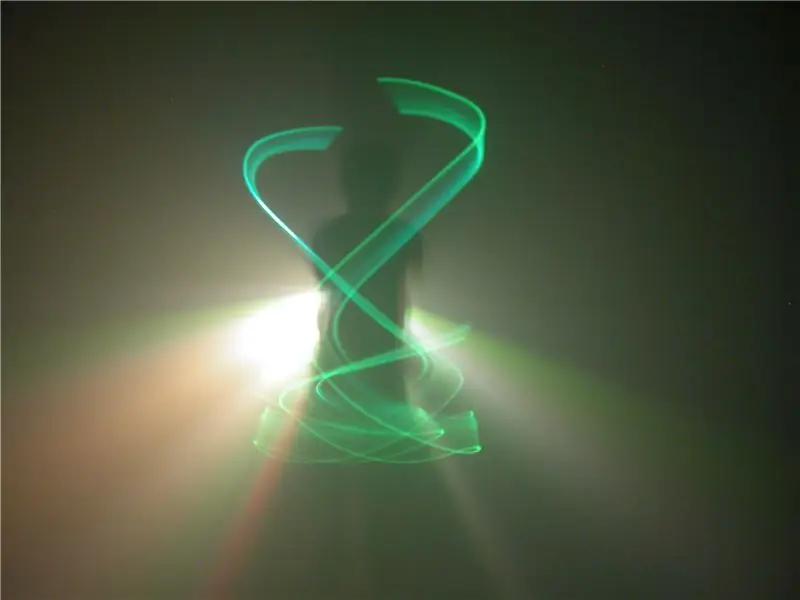
I. Kung hindi mo pa napupunta sa www.winamp.com at i-download ang pinakabagong bersyon sa winamp. II. I-download ngayon ang visualization pack na aking nilikha (I-download sa ibaba) at i-extract sa direktoryo ng "\ winamp / plugins / avs / "III. I-restart ang WinampIV. Matapos ang pag-import ng iyong mga kanta mag-navigate upang matingnan -> visualizationV. Huwag paganahin ang "Randomly Change Visualization" sa ibabang kaliwang sulok (Isang maliit na arrow na may 123 sa loob) VI. Mag-right click sa anumang bahagi ng visualization at mag-navigate sa Trance Avs at pumili ng alinman sa mga visual. Ito ang pinaka pangunahing anyo ng laser visual at magbibigay ng ilang mga siguradong visual na sunog upang magbigay ng isang nakamamanghang light show.
Hakbang 2: Ihanda ang Silid / Projector
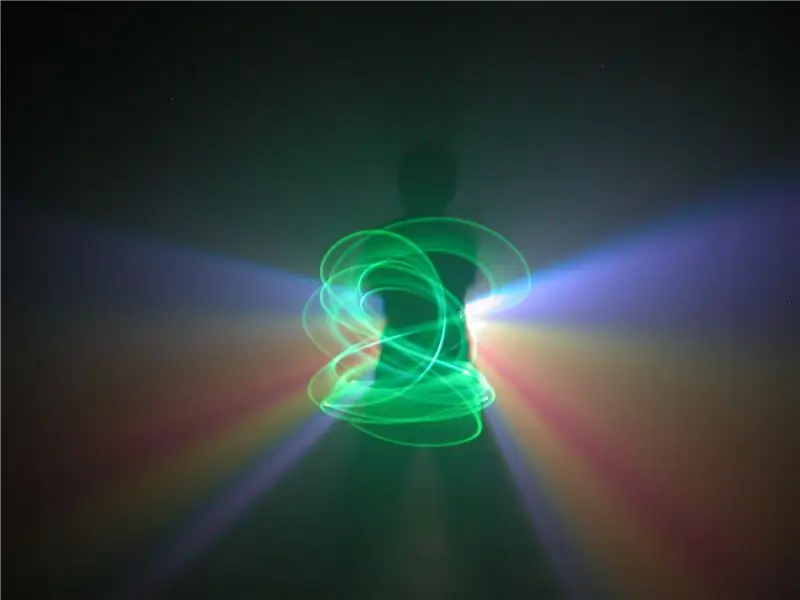
Ang isang mahusay na silid ay may mga sumusunod:
Sapat na silid para sa pagsayaw Pagsara ng pinto Madilim o magagawang madilim - - - - - - - - - - - - - - - - - - - - - - - - - - - - - - - - - - - - - - - - - - - - - - - - - - - - - - - - - - - - - - Ang laptop ay ang pinakamahusay na paraan upang ilipat ang iyong mga tunog sa bawat lugar, ngunit gagana ang isang desktop kung ikaw ay handang agawin ito sa iyo. I. Maghanap ng isang kuryente na naiilawan at isaksak ang isang splitter dito II. I-power ang iyong fog / haze machine sa IV. I-plug ang iyong projector sa V. Ikonekta ang projector sa computer at i-configure ang maraming pagpapakita. VI. Siguraduhin na ang lahat ng mga bahagi ay nasa isang ligtas na lugar na hindi mapapatumba. Tip: Nagkaroon ako ng aking pag-set up sa isang dalawang hakbang na dumi ng tao, ang projector sa tuktok na hakbang ay ikiling ng bahagya, at ang fog sa ibabang bahagi, muling ikiling upang salubungin ang landas ng projector.
Hakbang 3: Party / Tips

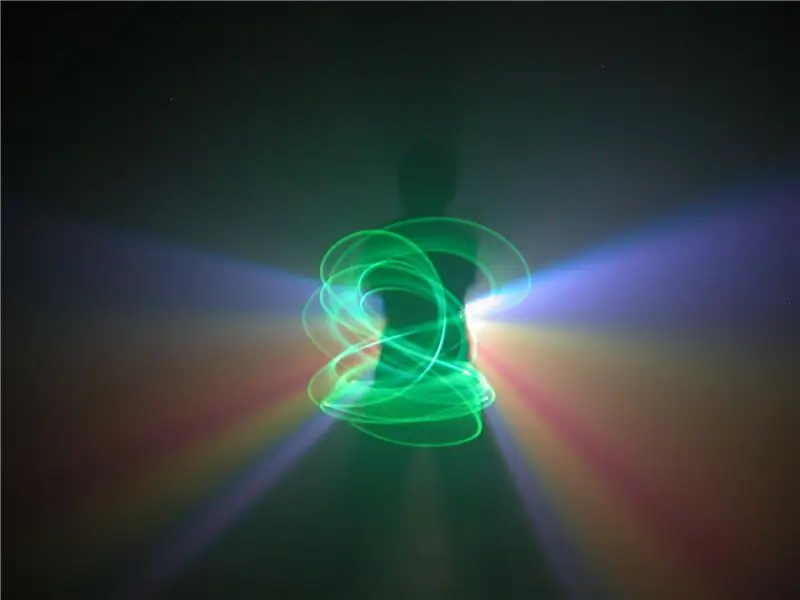

I. Simulang punan ang nakapaloob, madilim na silid na may ulap at simulan ang iyong projectorII. Simulan ang visualization na iyong pinili at kanang pag-click at piliin ang buong screenIV. Ang light array ng projector ay dapat na makita sa hangin mula sa fog upang lumikha ng isang laser show na tulad ng epekto nang walang gastos ng isang totoong, (At kapag nagsawa ka dito mayroon ka pa ring isang projector na makagulo!. VI. Ikaw maaari mo ring paganahin ang random na pagbabago sa visualization, nagdaragdag ng pagbabago at ilang kamangha-manghang mga epekto ngunit hindi maganda ang lahat. VII. Ang isa pang nakakatuwang ideya ay upang gawing isang malaking strobo sa pamamagitan ng plugin na ito para sa winampTips: Ang mas malaki sa silid ang funner / mas mahusay ang palabas! Huwag mag-alala tungkol sa kung gaano kabuti ang iyong fog machine, para lamang magdagdag ng kaunting kakayahang makita, hindi ang buong palabas. Ang pagpunta sa labas ay gumagana hangga't walang masyadong ilaw sa paligid
Inirerekumendang:
Tumatakbo nang Walang isang Screen / Display (walang ulo) sa Raspberry Pi o Iba Pang Mga Linux / unix Batay na Mga Computer: 6 Hakbang

Tumatakbo nang Walang isang Screen / Display (walang ulo) sa Raspberry Pi o Iba Pang Mga Linux / unix Batay sa Mga Computer: Kapag ang karamihan sa mga tao ay bumili ng isang Raspberry PI, sa palagay nila kailangan nila ng isang computer screen. Huwag sayangin ang iyong pera sa mga hindi kinakailangang monitor ng computer at keyboard. Huwag sayangin ang iyong oras sa paglipat ng mga keyboard at monitor sa pagitan ng mga computer. Huwag magtali ng isang TV kapag hindi
ESP8266 Network Clock Nang Walang Anumang RTC - Nodemcu NTP Clock Walang RTC - PROYEKTO SA INTERNET CLOCK: 4 na Hakbang

ESP8266 Network Clock Nang Walang Anumang RTC | Nodemcu NTP Clock Walang RTC | INTERNET CLOCK PROJECT: Sa proyekto ay gagawa ng isang proyekto sa orasan nang walang RTC, magtatagal ito mula sa internet gamit ang wifi at ipapakita ito sa display na st7735
Ang Youtube Nang walang Internet nang Libre !: 5 Hakbang

Ang Youtube Nang walang Internet nang Libre !: Naranasan mo na ba na maglakbay, ngunit wala kang internet upang manuod ng mga video sa youtube? Sa ngayon ay nasa kamay na ni cydia, maaari kang manuod ng youtube nang walang wi-fi! Gagana ito sa lahat ng mga aparato ng iOS 3.x - 5.x. Ito ay magiging isang simpleng pag-install na tatagal ng 64
HC - 06 (Slave Module) Pagbabago ng "NAME" Nang Walang Paggamit "Monitor Serial Arduino" na "Madaling Gumana": Way na Walang Kasalanan!: 3 Hakbang

HC - 06 (Slave Module) Pagbabago ng "NAME" Nang Walang Paggamit "Monitor Serial Arduino" … na "Madaling Gumana": Way na Walang Kasalanan!: Pagkatapos ng " Mahabang Oras " sinusubukan ang Pagbabago ng Pangalan papunta sa HC - 06 (Module ng alipin), gamit ang " serial monitor ng Arduino, nang walang " Nagtagumpay ", Nakahanap ako ng isa pang madaling paraan at pagbabahagi ngayon! Magkaroon ng Mga Kasayahan sa Kasayahan
Zero Cost Laptop Cooler / Stand (Walang Pandikit, Walang Pagbabarena, Walang Nuts & Bolts, Walang Mga Screw): 3 Hakbang

Zero Cost Laptop Cooler / Stand (Walang Pandikit, Walang Pagbabarena, Walang Mga Nuts at Bolts, Walang Mga Screw): I-UPDATE: Pakiusap MABUTI VOTE PARA SA MY INSTRUCTABLE, THANKS ^ _ ^ GUSTO MO DIN PO KONG MAGBOTOT PARA SA AKING IBA PANG KONTEST ENTRY AT www.instructables.com/id/Zero-Cost-Aluminum-Furnace-No-Propane-No-Glue-/ O BAKA MAGBOTA PARA SA PINAKA MAHIGING KAIBIGAN
